目录
前言:
不知道如何安装宝塔面板的朋友,可以先看下面的教程:
如何搭建一个wordpress网站呢?
其实非常简单,你需要做的就是买一个域名和云服务器(或者轻量应用服务器)
域名解析
首先,进行域名解析,也就是将你的域名与服务器绑定。
具体的操作步骤是在域名管理处,选择“解析”,将域名解析到服务器的公网ip地址。这个公网ip地址在云服务器或者轻量应用服务器的管理控制台可以看到。
以阿里云为例,打开域名管理,选择“解析”,如图
可以选择“新手引导”,即可同时添加www和@记录,如图
关于腾讯云如何进行域名解析,可以查看这篇文章教程:腾讯云如何进行域名解析?
下面是WordPress网站具体搭建步骤:
一、云服务器搭建wordpress
以阿里云服务器ECS为例,搭建wordpress网站。
进入阿里云服务器ECS的管理控制台,点击“远程连接”
建议选择第一个“Workbench远程连接”,点击“立即登录”
输入root用户的密码,点击确定即可登录。
如果没有设置root密码的话,重置实例密码即可,如图
登录成功后,如图所示
接着输入宝塔面板的安装命令(点击查看宝塔面板的安装命令), 按回车键即可开始安装
比如我这里是CentOS系统,用的安装命令是:
yum install -y wget && wget -O install.sh http://download.bt.cn/install/install_6.0.sh && sh install.sh
在安装过程中,会出现一个(y/n)的选项,输入字母y即可,按回车键继续自动安装
出现如下图所示的界面,代表安装成功,可以看到宝塔面板的登录地址,以及初始登录用户名和密码。这些在进入管理界面后可以自行修改。
(温馨提示:如果安装失败,可能的原因是系统不纯净,也就是之前安装过其他的软件或环境,只需要重装系统即可。另一个原因可能是安装命令输入错误,参考:宝塔面板安装命令,即可)
接着,在安全组设置里,添加
选择“手动添加”,添加8888端口(8888是宝塔面板默认端口,后面可以自行修改),设置如图所示
接着,在浏览器地址栏输入“外网面板地址”,也就是
输入用户名和密码,即可登录进入宝塔面板后台管理界面
登录宝塔面板账号,接着会自动弹出一个窗口,建议选择“LNMP”套件安装即可
左上角的消息图标,点击可以查看安装进度
当左上角的消息图标显示为0时,说明LNMP套件已经安装完成。
接下来,选择左侧的“软件商店”,选择“一键部署”下面的WordPress,点击“一键部署”,如图所示。
填写域名信息(这里可以写一个域名或者多个域名,也就是前面你已经解析到这台云服务器的域名),后面的目录信息、数据库信息这些可以手动更改,也可以直接使用系统自动创建的。点击“提交”即可。
接着会出现数据库账号资料,点击下面的“访问站点”地址,即可开始在线安装WordPress
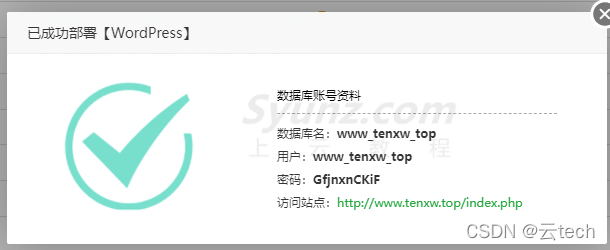
将数据库信息(即数据库名、用户名和密码,前面弹出的窗口已经给出了)正确填写,后面的两项,即数据库主机和表前缀信息不用更改。点击“提交”
输入站点标题、用户名、密码、电子邮件。站点标题可以随便写,后面随时更改。用户名和密码一定要认真自定义设置,并且尽量设置的复杂一些。下图的信息只是作为演示:
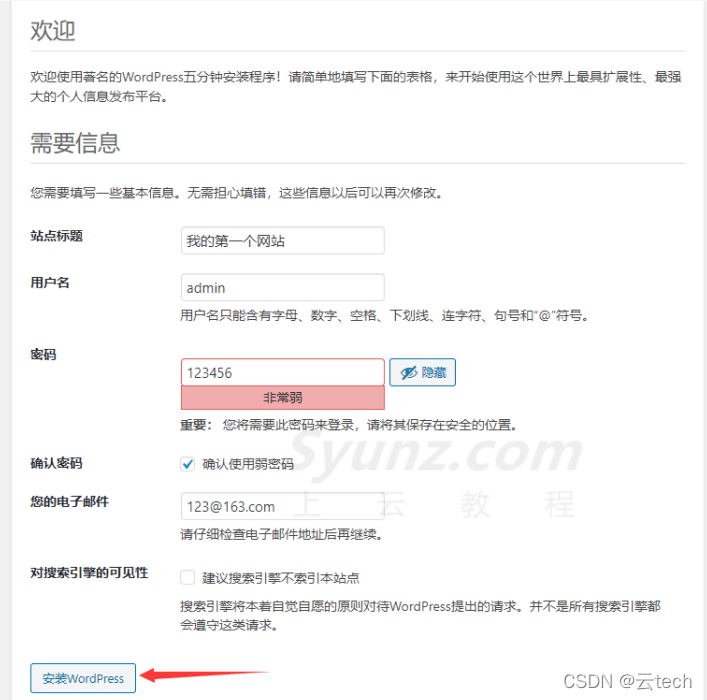
安装成功。
点击登录,输入你刚才设置的用户名和密码,即可进入WordPress的管理后台。
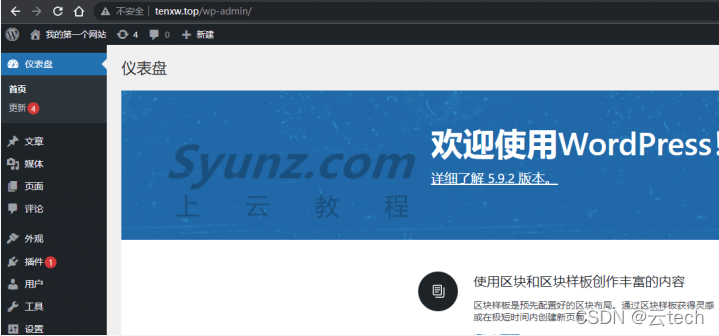
关于WordPress的一些安全设置和更多入门操作,可以查看这篇教程:wordpress入门基本操作,网站安全防护及常用插件(新手必看教程)
二、轻量应用服务器搭建wordpress
这里以腾讯云轻量应用服务器为例,搭建wordpress网站。首先,进入腾讯云轻量应用服务器控制台,选择轻量应用服务器进入管理界面。
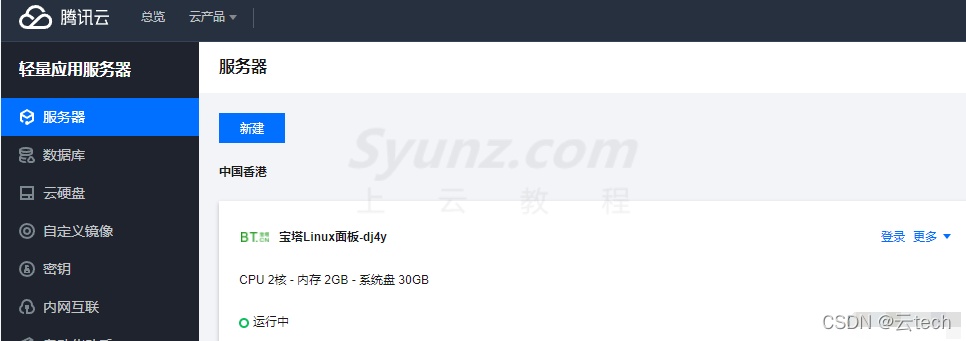
重置为WordPress应用镜像
第一种方式,可以直接将应用镜像重置为wordpress,方法为:点击“重装系统”,选择“WordPress”,如下图所示
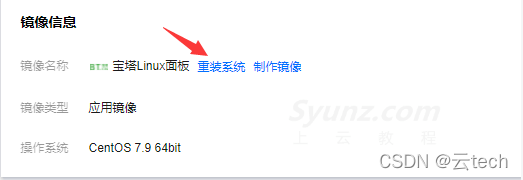
重置成功之后,可以看到应用信息,已经更换成WordPress。点击“应用管理”,即可查看WordPress的管理员登录地址以及用户名密码等等。如图
通过宝塔面板一键部署WordPress网站
第二种搭建WordPress的方式是先安装宝塔面板,然后一键部署WordPress网站。
你可以直接将应用镜像重置为“宝塔面板”镜像,如图
(更多安装方式:也可以通过系统镜像(比如CentOS系统)安装宝塔面板,参考这篇教程:阿里云轻量应用服务器/腾讯云轻量应用服务器如何安装宝塔面板?)
宝塔面板的后台登录地址以及用户名密码,在“应用管理”可以看到。如图
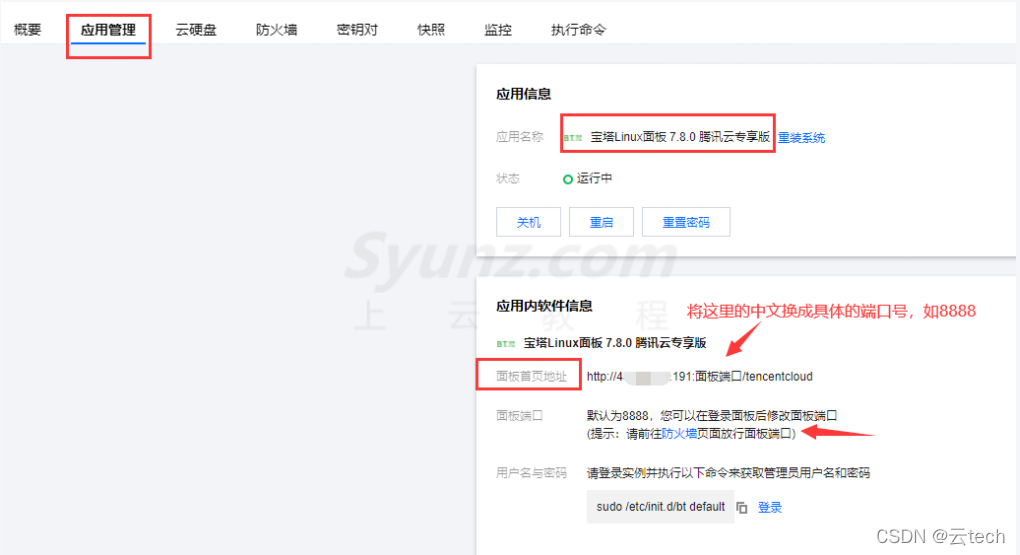
在防火墙开启8888端口,点击“添加规则”,然后按如图所示设置即可
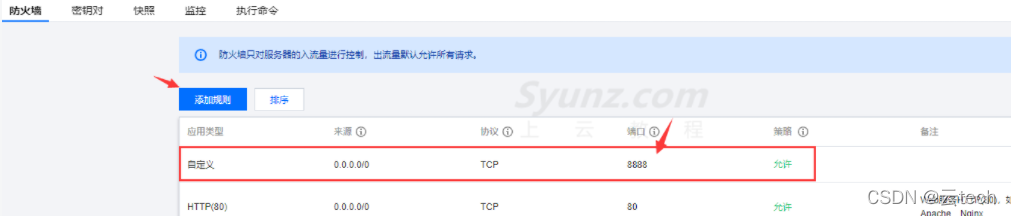
接着,在浏览器地址栏输入面板首页地址,进入到宝塔面板后台管理界面
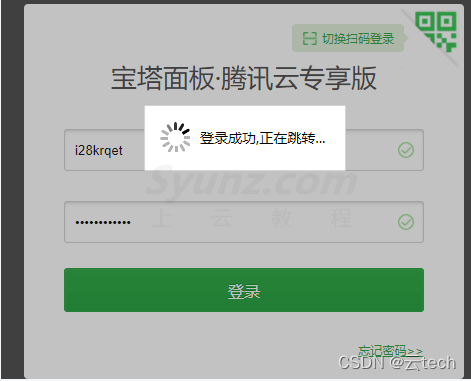
进入后登录宝塔面板账号,没有注册的话,点击这里注册
首次登录的时候,会弹出一个推荐安装套件的窗口,在弹出的窗口选择“LNMP”安装即可
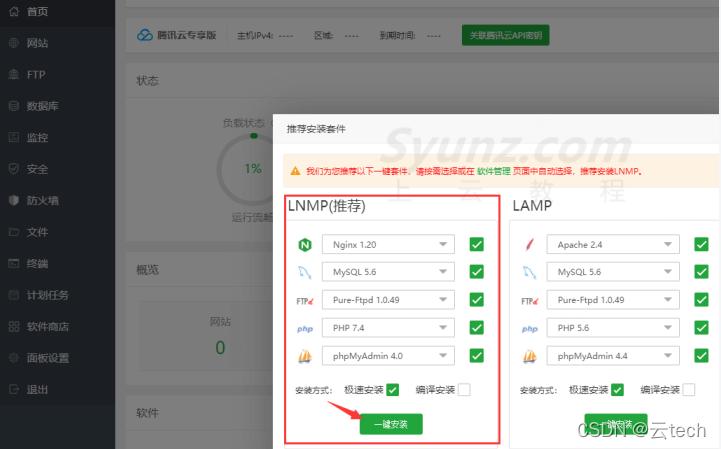
安装完成之后,就跟前面的云服务器操作步骤差不多了
也就是选择左侧的“软件商店”,点击WordPress后面的“一键部署”
后台的步骤跟上面的阿里云服务器ECS是一样的了,这里就不重复了。你可以直接查看上面的即可。
以上就是关于如何搭建WordPress网站的教程内容了。
▶相关文章:
云服务器选择:大学生如何选择便宜云服务器 | 企业级阿里云服务器ECS怎么选择 | 如何选择合适自己的云服务器
云服务器使用: 如何远程登录连接Linux云服务器 | 宝塔面板安装与使用教程 | 网站如何配置CDN加速 | Linux云服务器可视化界面搭建教程 | 阿里云服务器ECS搭建网站步骤
新手建站快速上手:轻量应用服务器安装宝塔面板(建站)| 云服务器安装宝塔面板(建站)| 云服务器搭建wordpress网站教程 | 企业官网如何搭建
其他:轻量应用服务器和云服务器的区别 | wordpress入门基本操作 | Typecho网站搭建教程 | 新手做网站有哪些流程

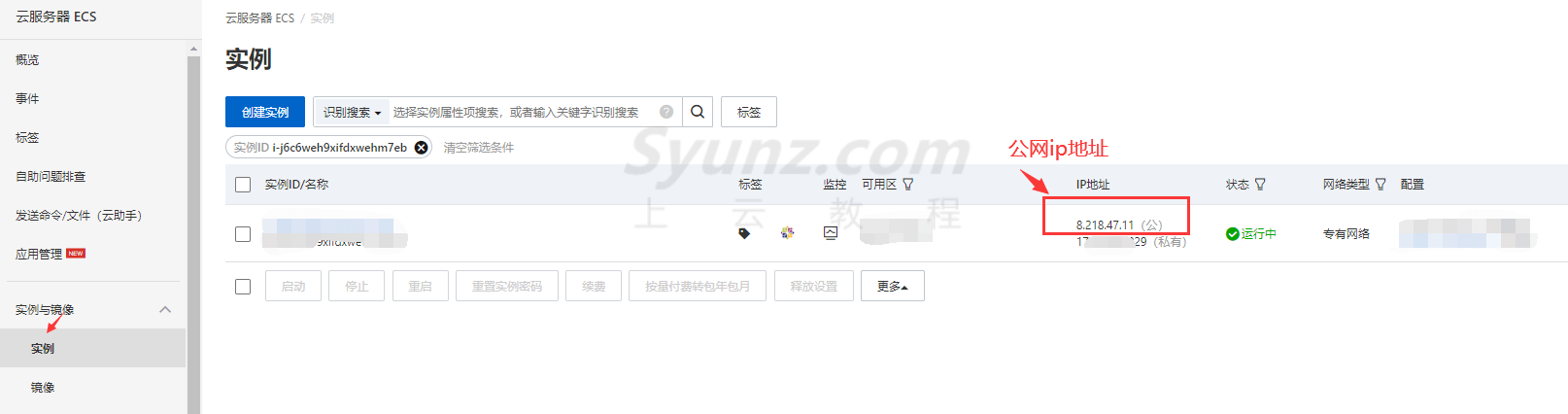
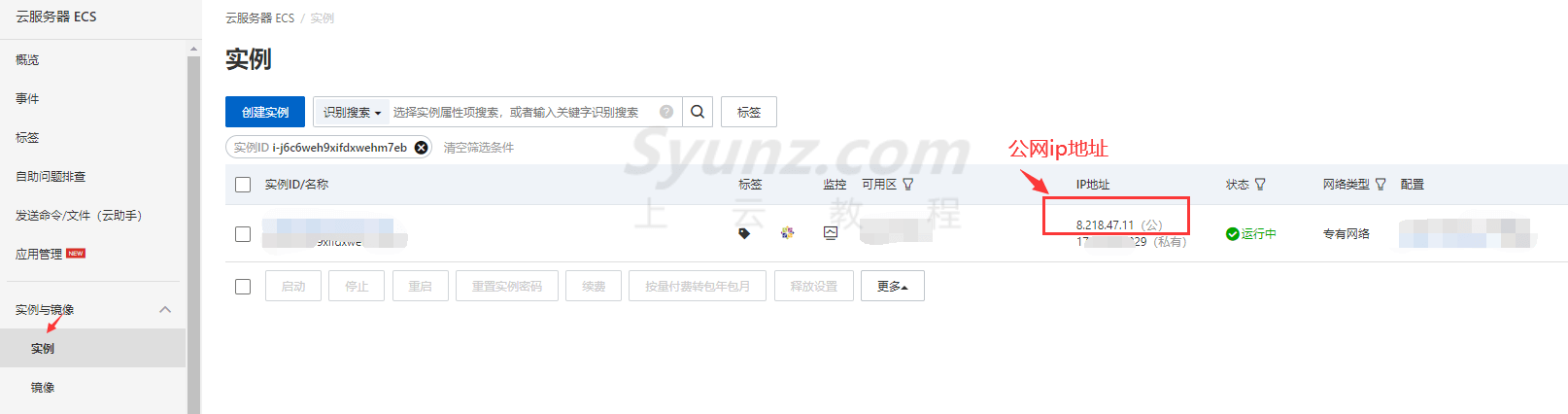
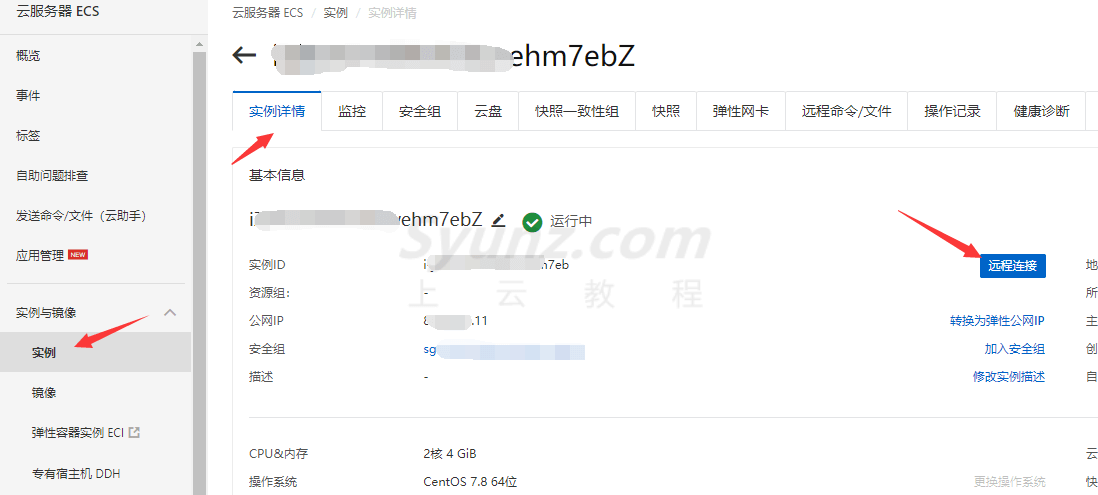
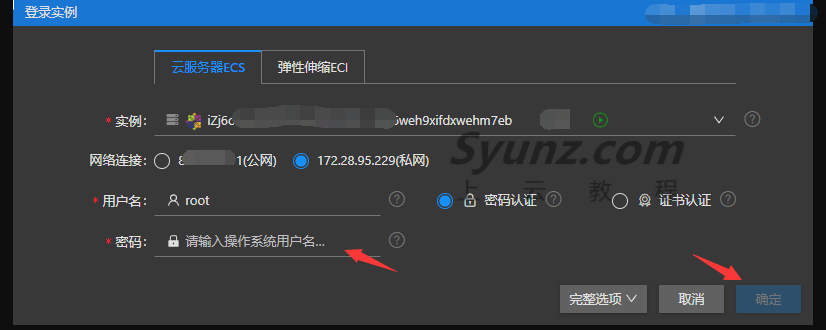
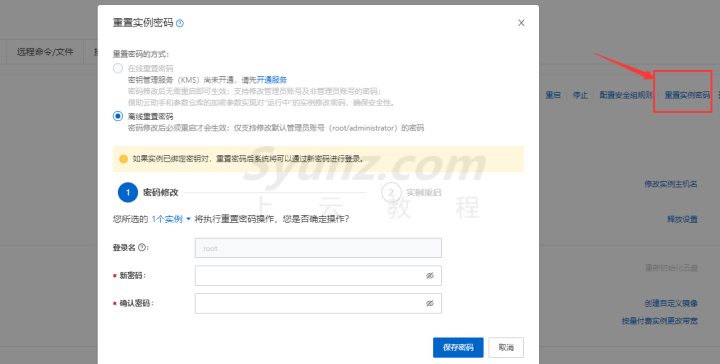
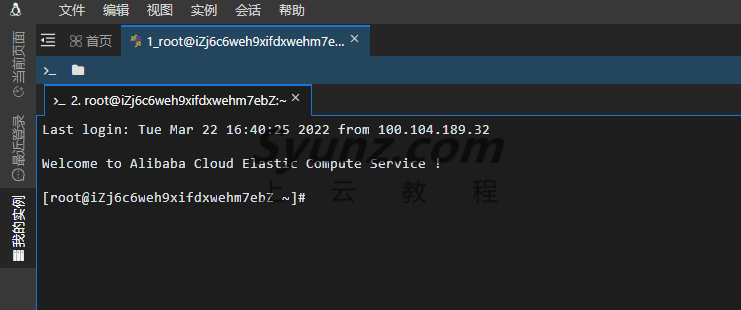

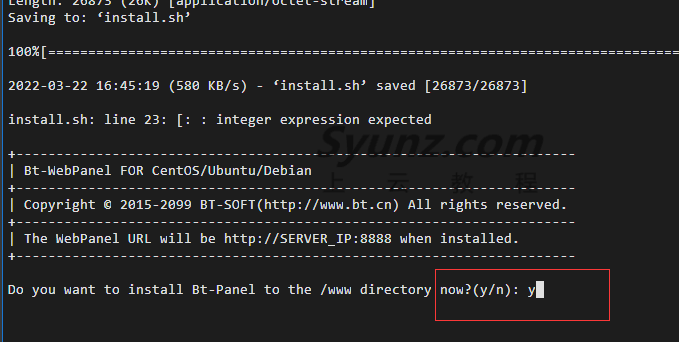
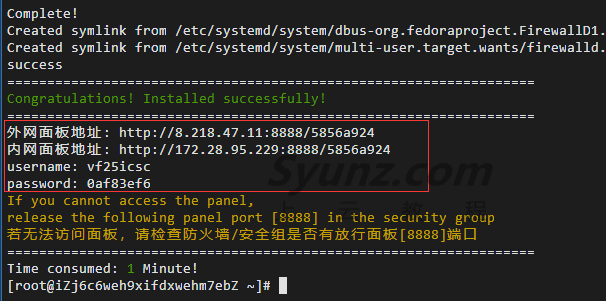

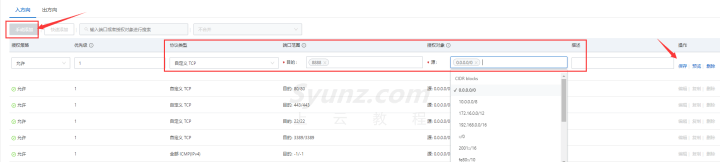
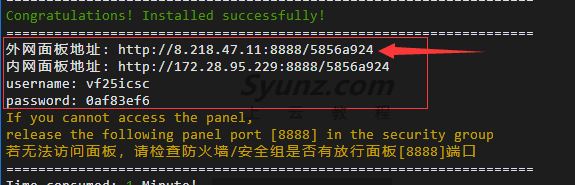
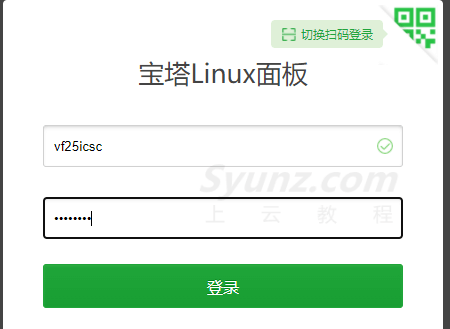
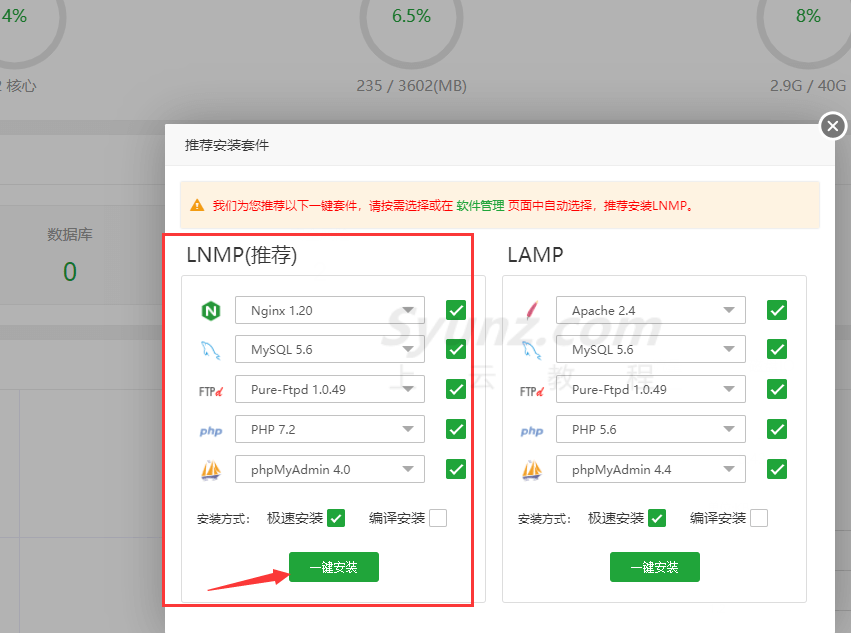
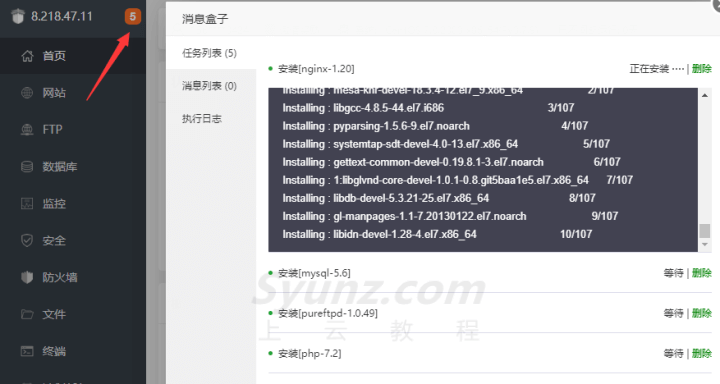
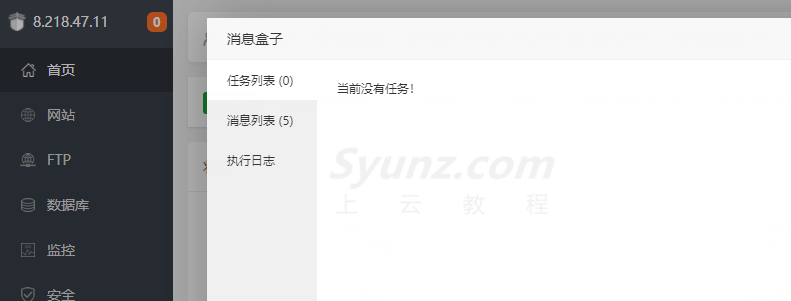

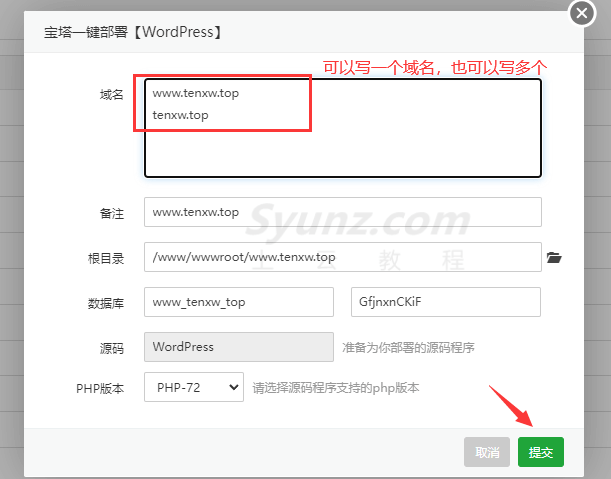
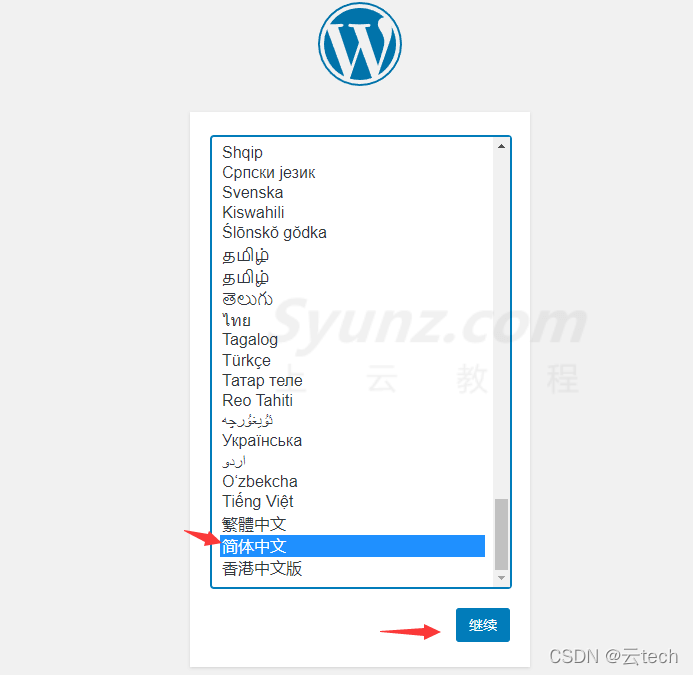

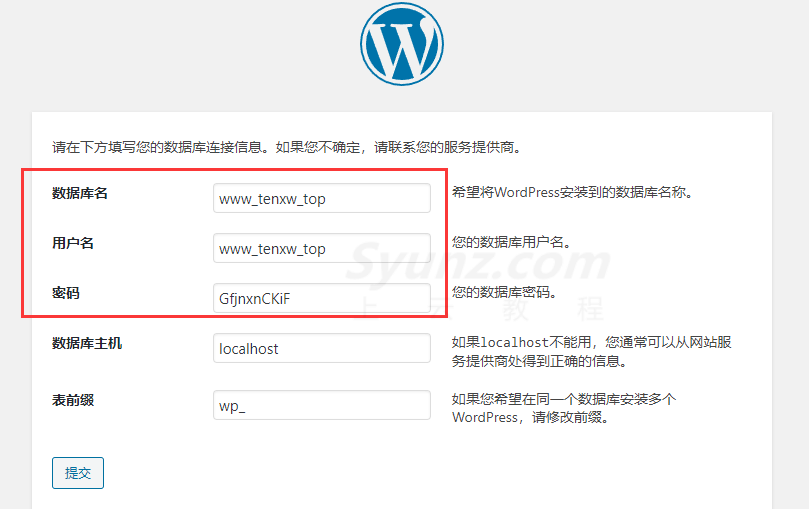
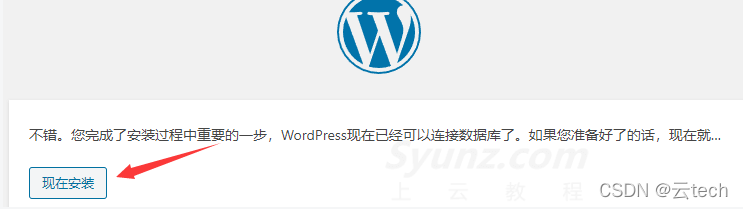
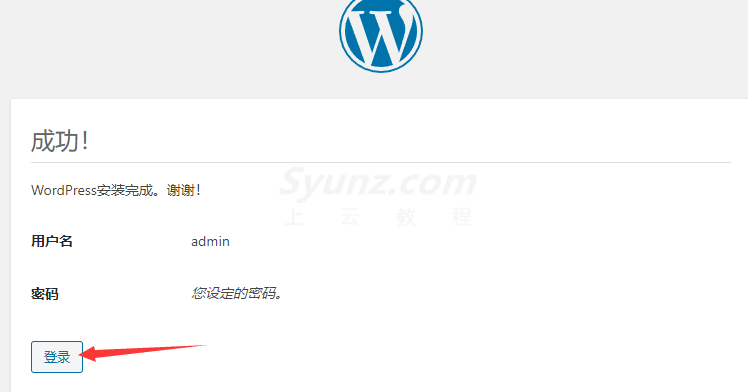
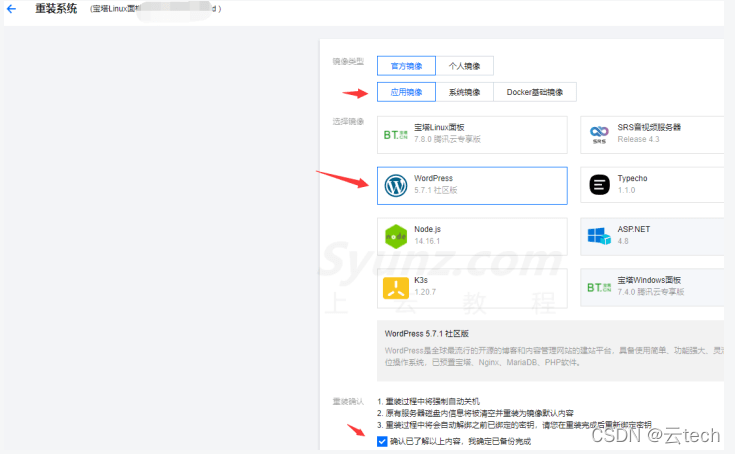
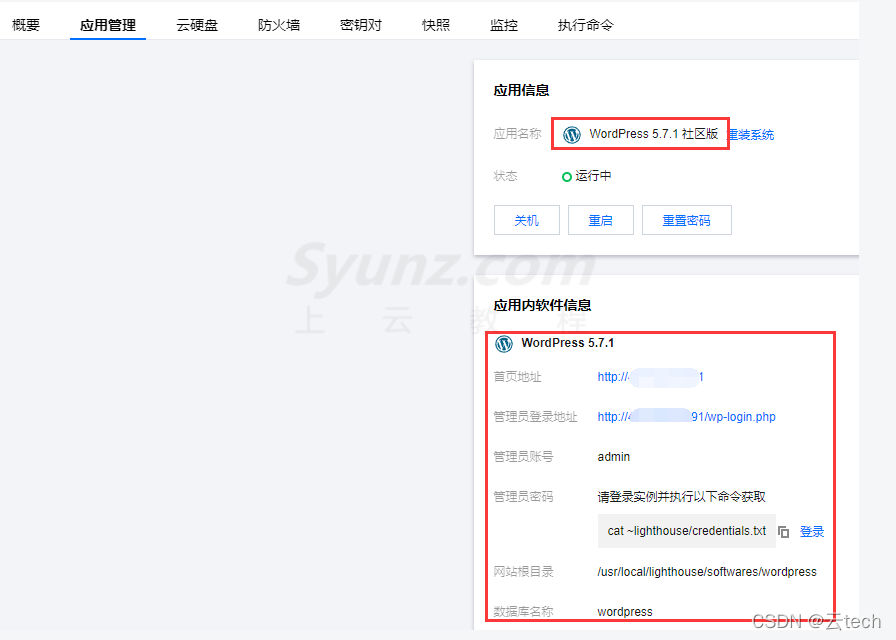

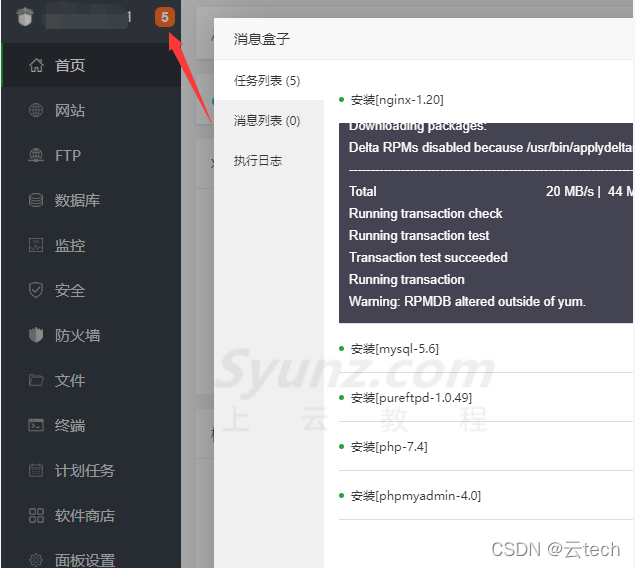




















做猪小侠源码的代理,提供一站式服务
如果你不懂得搭建网站或者服务器,小程序,源码之类的怎么办? 第一通过本站学习各种互联网的技术 第二就是联系客服,我帮帮你搭建(当然要收取部分的费用) 第三成为我们的代理,我们提供整套的服务。